Синтакса:
замка [-лп] [[арг] сигнал_спец…]или
замка [акција] [сигнал]| Кључ | Опис |
| -л | Користи се за приказ листе свих имена сигнала са одговарајућим бројем. |
| -стр | Користи се за приказ сигналне наредбе или наредбе замке за сигнал_спец. |
| арг | Користи се за извршавање наредбе када љуска прими сигнал (е). |
| сигнал_спец | Садржи име или број сигнала. |
- Команда трап без арг вредности или са вредностом аргумента '-' ресетоваће наведени сигнал на изворну вредност.
- Трап наредба са 'нулл' вредност арг ће игнорисати наведени сигнал који шаље љуска или команда.
- Спецификација сигнала са вредношћу, излаз (0) извршиће арг након изласка из љуске.
- Спецификација_знака са вредношћу отклањање грешака извршиће арг пре сваке појединачне команде.
- Спецификација сигнала са вредношћу повратак извршиће арг сваки пут када се изврши функција љуске или скрипта коју покреће „.”.
- Спецификација_знака са вредношћу грешка извршиће арг сваки пут у случају неуспеха команде.
Трап команда без икакве опције и арг
Покрените следећу наредбу са терминала да бисте приказали листу свих наредби повезаних са сваким условом. Ако било која наредба „замка“ није постављена пре, следећа наредба неће приказати никакве информације.
$ замкаКоманда трап са опцијом -л
Покрените следећу команду са терминала да бисте приказали листу свих имена сигнала са бројем.
$ замка -лИзлаз горње наредбе ће приказати листу од 64 сигнала са бројевима.
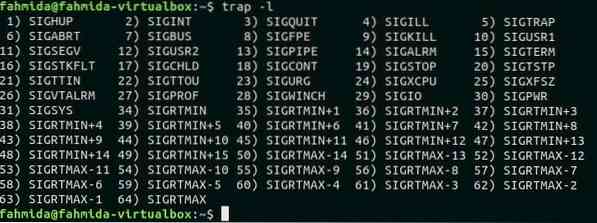
Подесите трап наредбу за ЕРР и ЕКСИТ
Следећа прва наредба ће поставити наредбу 'трап' која ће се извршити када се догоди било која грешка у љусци или излазак из љуске. Ова наредба 'замка' ће се уклонити темп.ткт датотека са тренутне локације. Команда 'лс' користи се за проверу темп.ткт датотека постоји или не постоји на тренутној локацији. Најзад излаз наредба се користи за затварање терминала и извршавање наредбе 'трап' која је претходно постављена.
$ трап 'рм темп.ткт 'еррор еррор$ лс
$ екит
Следећи излаз ће се појавити након покретања горе наведених наредби.
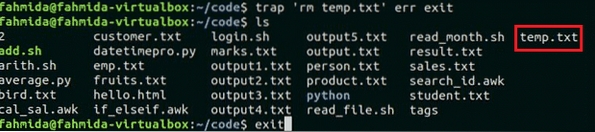
Сада, ако корисник поново отвори терминал након изласка и изврши тада команду 'лс' темп.ткт датотека неће постојати.
Подесите команду 'трап' са бројем сигнала СИГУП, СИГКУИТ и СИГКИЛЛ
Број сигнала СИГУП, СИГКУИТ и СИГКИЛЛ су 1, 3 и 9. Следећа прва команда поставиће замку за ова три сигнала. Када се појави било који од ових сигнала, тада се појављује порука „Изводи се команда трап”Ће штампати. Покрените следећу команду са терминала.
$ трап 'ецхо Изведена команда за замку' 1 3 9Када ће корисник притиснути Цтрл + Ц за генерисање доделе сигнала командом 'трап', а затим 'одјек' наредба трап наредба ће се извршити и појавит ће се сљедећи излаз.

Поставите наредбу 'трап' за СИГТЕРМ у скрипти
СИГТЕРМ сигнал се користи за тренутни прекид процеса ослобађањем његових ресурса. Направите басх датотеку под називом 'трапсцрипт.сх'са следећим кодом. У скрипти је проглашена бесконачна петља фор која ће непрекидно исписивати текст до СИГТЕРМ јавља се сигнал. Корисник мора да притисне Цтрл + З за генерисање СИГТЕРМ сигнал.
трапсцрипт.сх
#!/ бин / басх# Поставите замку за СИГИНТ и СИГТЕРМ сигнале
трап "ецхо Програм је прекинут.„СИГТЕРМ ЗНАК
# Прикажи поруку за генерисање СИГТЕРМ
ецхо "Притисните Цтрл + З да зауставите процес"
#Инитиализовати променљиву бројача, тј
и = 1
#децларе бесконачно за петљу
за(;;)
урадите
# Штампање поруке бројачем и
ецхо „покретање петље за $ и пута“
# Повећај бројач за један
((и ++))
Готово
Покрените скрипту извршавањем следеће наредбе и притисните Цтрл + З да бисте је генерисали СИГТЕРМ сигнал. Појавиће се следећи слични излази.
$ басх трапсцрипт.сх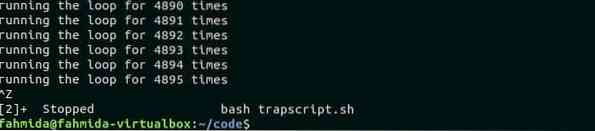
Поставите наредбу 'трап' за покретање функције засноване на одређеном сигналу
Наредбу „замка“ можете повезати са било којом кориснички дефинисаном функцијом. Направите басх по имену трапфунц.сх и додајте следећу скрипту. Овде се назива прилагођена функција фунц () је објављено да штампа једноставну поруку, „Задатак је завршен“. Укључена петља је дефинисана за читање и штампање листе свих датотека и директоријума тренутног радног директорија. 'замка' наредба која је дефинисана на почетку листе позваће функцију, фунц () када се програм заврши.
трапфунц.сх
#!/ бин / басх# Позовите функцију функције на излазу
трап функц излаз
# Прогласите функцију
фунцтион фунц ()
ецхо "Задатак је завршен"
# Прочитајте датотеке и фасцикле са тренутне листе директоријума помоћу фор петље
јер ја у *
урадите
одјек "$ и"
Готово
Покрените скрипту са терминала.
Покрените скрипту.
$ басх трапфунц.схСледећи излаз то показује, „Задатак је завршен”Текст се штампа након штампања свих датотека и директоријума тренутног директоријума.
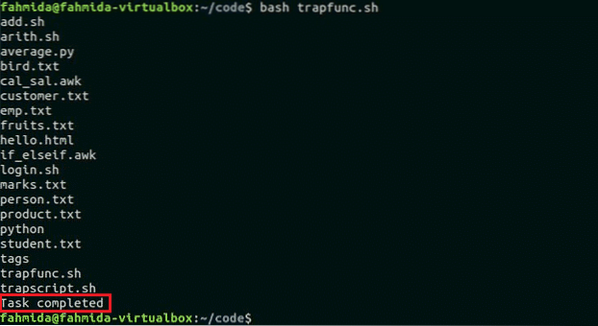
Закључак
Овај водич приказује како се наредба „трап“ може користити у Линуку за обављање било каквих аутоматизованих задатака заснованих на генерисаном сигналу. Корисницима помаже у праћењу различитих врста грешака и предузимању одговарајућих радњи које се претходно могу доделити помоћу ове наредбе. Многи програми или скрипте додељују неке одређене ресурсе када се изводе у систему. Ако било који покренут програм или скрипта абнормално изађе или се заврши, ресурси које користи тај програм су блокирани. За решавање овог проблема може се користити команда 'трап'. Задатак чишћења ресурса може се лако извршити помоћу ове наредбе. Надам се да ће читалац добити јасну представу о употреби ове наредбе након читања овог водича.
 Phenquestions
Phenquestions


